京东云搭建个人博客
💛作者主页:静Yu
🧡简介:CSDN全栈优质创作者、华为云享专家、阿里云社区博客专家,前端知识交流社区创建者
💛社区地址:前端知识交流社区
🧡多种源码领取:福利社区
引言(京东云搭建个人博客)
你身边的小伙伴有没有和你吹嘘他自己搭建的个人博客,你又是否自己在偷偷羡慕着。今天这篇文章让你告别这些时刻,手把手教你搭建属于自己的个人博客。搭建个人博客的方法有很多,以前介绍过通过hexo+github搭建个人博客,今天在教你通过WordPress搭建个人博客,而且所需费用也不是很高。
准备服务器和域名
可能很多小伙伴不注重这一步,其实这一步也很重要。选择一台适合自己的服务器也很重要,选择时要满足自己的配置需求,而且不要造成不必要的资源浪费。我们个人搭建一个个人博客的话,流量并不是很大选择通用共享性就可以了,规格选1核1GB或者是2核4GB就行,也可以选择官方的活动机,价格也实惠一些。选择购买自己的云服务器之后,就开始我们的搭建任务。
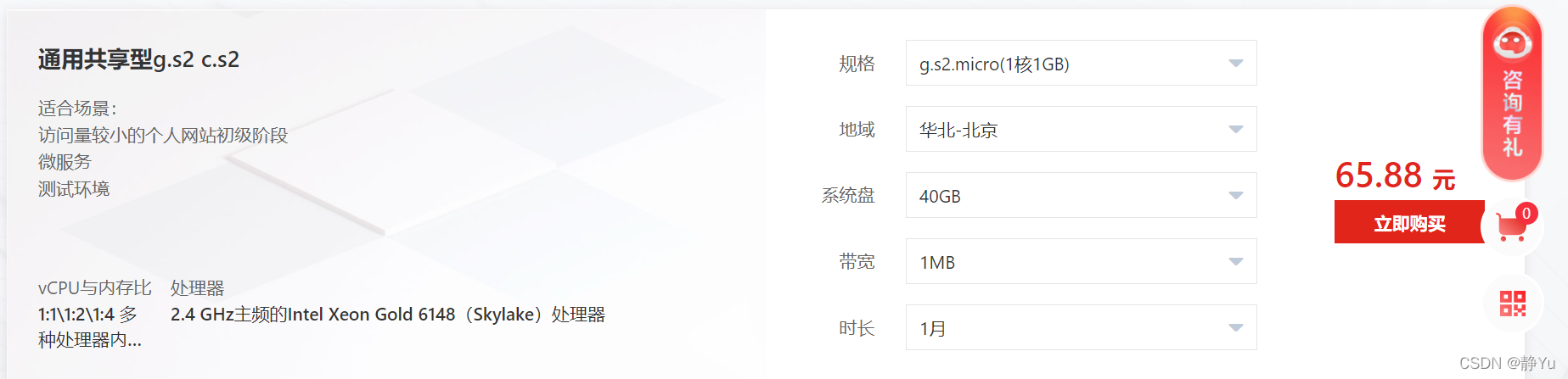

域名的话你选择自己喜欢的名字,点击查询如果没有被注册的话,你就可以加入清单购买了,这个很简单不详细介绍了。

1.域名备案和解析
你购买完域名之后会出现域名使用指引

备案:直接点击上面的域名备案,按照图中的填写即可。

解析:直接域名解析,

2.前期部署步骤
步骤一:购买好服务器后,服务器选择CentOS操作系统,登陆你的控制台,找到你购买的服务器,登陆进去。
步骤二:登陆进去之后看到的应该是云服务器的命令行终端页面,我们现在需要做的是安装宝塔面板(宝塔Linux面板是提升运维效率的服务器管理软件),方便我们更加简单的管理网站服务器。
安装只需输入以下代码,如果出现(y/n),输入与,按回车键即可,等待一会就会自动安装完成:
yum install -y wget && wget -O install.sh http://download.bt.cn/install/install_6.0.sh && bash install.sh

步骤三:安装完成之后,我们在命令行输入bt,出现帮助菜单选项。

步骤四:输入数字14,就能看到宝塔面板的登陆地址,用户名以及密码。如果打不开需要在安全组放行8888端口。

直接点击手动添加,端口范围为8888,授权对象选择0.0.0.0.,然后保存即可,这样宝塔面板就可以打开了。

步骤五:然后通过浏览器打开登录网址,输入用户名以及密码之后,就进入到了宝塔面板的管理页面。首次进入会让你绑定宝塔账号,没有的话直接用手机号注册一个很简单的。
注册好宝塔账号之后,然后通过刚才注册的账号登录。首次登录会推荐安装环境套件,安装第一个就好。

安装需要等待一会。

接下来是宝塔面板添加站点,直接点击添加站点:

只需要输入一个域名就行,其他的会自动填充,最后点提交就添加成功了。

3.安装WordPress网站
首先需要下载WordPress安装包,直接在官网上下载即可。将你下载好的安装包上传到云主机。点击文件,点击上传即可。

将上传上去的压缩包进行解压。

并将压缩后的所有文件剪切到你的域名根目录下:

现在开始直接通过你的域名开始安装WordPress

填写数据库等相关信息。

填写网站你站点相关信息。

这样WordPress就安装成功了。

完成上述的搭建步骤之后,点击面板左侧的“软件商店”,然后找到WordPress,选择一键部署。然后开始输入你的网站地址,即你的网站域名(下方介绍了域名的选择)

安装完成之后通过你的网址和密码登录后台就可以开始部署了。

服务器推荐
服务器的选择个人推荐京东云服务器,为什么呢?因为它有优惠呀,尤其是对于新手来说,可以先花一块钱进行测试练习一下,一根棒棒糖的钱就可以完成一个服务器的购买,几乎可以说是白嫖。大家可以在下图中看到很多一元购的服务器绝对美滋滋呀。
心动不如行动,活动链接放在这里:
活动传输门
还有一个很重要的原因就是我自己也在用呀。而且性价比很高,与其他相比价格低,配置高,这次活动的力度可以说是很大了。秒杀低至1元,参与评价享续费优惠。建议选择的机型是2核4G 1M用来搭建个人网站的话配置足够,如果在使用过程中遇到问题,直接询问客服就可以了,7*24小时售后支持,售前1v1服务、免费备案服务,可放一百个心,任何问题就会给你解决。
域名选择
搭建个人网站也需要一个自己的域名,也可以通过IP地址直接访问(不建议),而且普通服务器域名价格也不贵。一年也就20左右吧,一年平均下来一天也就一毛钱不到,可以说是相当便宜。
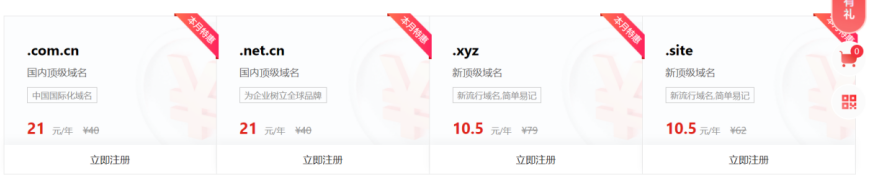
结语
看了这么详细的介绍,你学会了吗?是不是感觉通过云服务器搭建个人网站也没有那么难,对服务器的选择是不是也有了新的了解。所以就不要再犹豫了,感觉行动起来搭建个人网站,完成之后不要忘记向你的小伙伴吹嘘一番,带领你的小伙伴一块来学习。
而且要抓住这次活动机会,抓紧机会入手,机不可失时不再来。
活动链接:活动传输门
- 点赞
- 收藏
- 关注作者


评论(0)